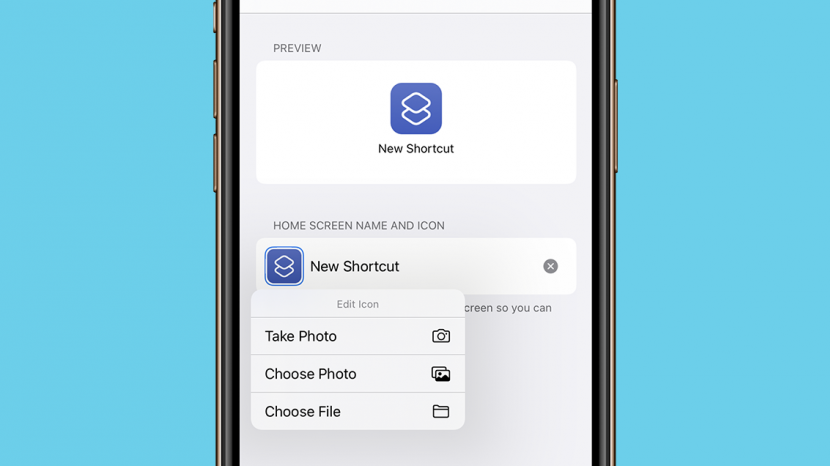
Dostosowywanie ikon aplikacji na iPhone'a to kolejny świetny sposób, w jaki iOS 14 pozwala użytkownikom spersonalizować swoje urządzenia. Chociaż ikony iPhone'a zawsze wyglądały elegancko, możesz teraz tworzyć własne ikony aplikacji na iPhone'a lub pobrać aplikację, aby zmienić swoje ikony. Aplikacja iPhone Shortcuts umożliwia użytkownikom tworzenie niestandardowej estetyki ekranu głównego bez płacenia za aplikację innej firmy. Umożliwia używanie niestandardowych obrazów jako ikon, które następnie działają jako skrót do odpowiedniej aplikacji w Bibliotece aplikacji. Dowiedz się, jak w kilku prostych krokach zmienić ikony aplikacji na iPhonie za pomocą skrótów.
Związane z: Jak korzystać ze stosów widżetów na iOS: Twój kompletny przewodnik
Co zawiera ten artykuł:
- Jak zmienić ikonę aplikacji, tworząc ją w skrótach
- Jak ukryć aplikację w bibliotece aplikacji po utworzeniu nowej ikony aplikacji?
- Gdzie znaleźć i pobrać ikony aplikacji na iPhone'a
- Zaprojektuj i stwórz własne ikony aplikacji
Jak zmienić ikonę aplikacji, tworząc ją w skrótach
- Otworzyć Aplikacja Skróty.
- Stuknij w + ikona znajduje się w prawym górnym rogu głównego ekranu aplikacji.
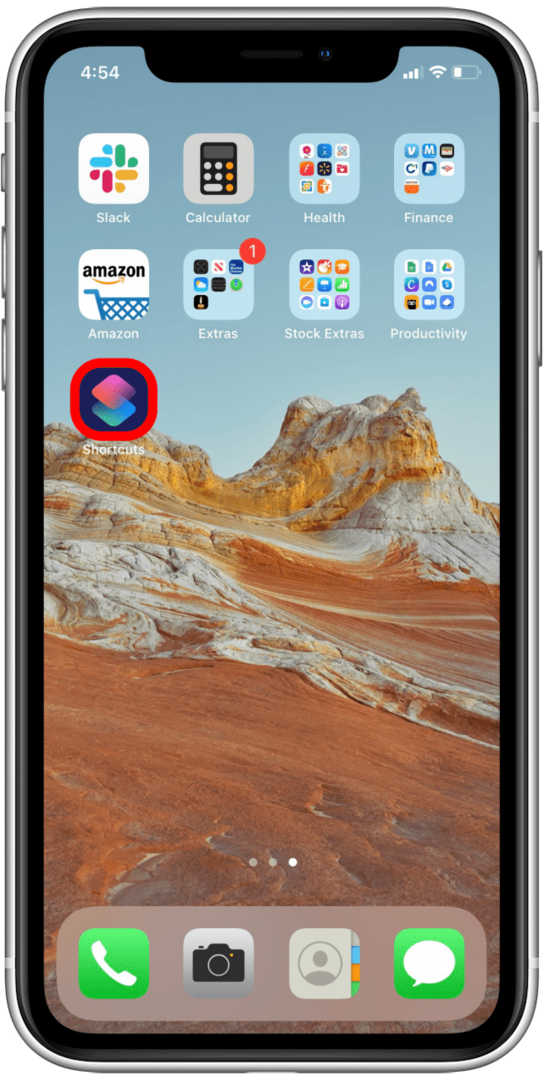
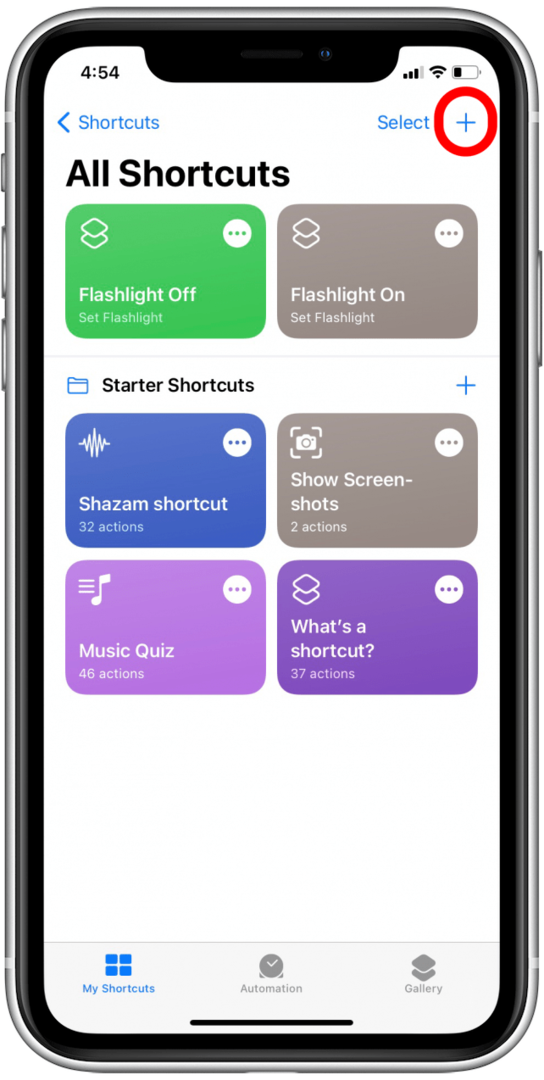
- Wybierz Dodaj akcję.
- Użyj paska wyszukiwania u góry ekranu i wpisz Otworzyć aplikację.
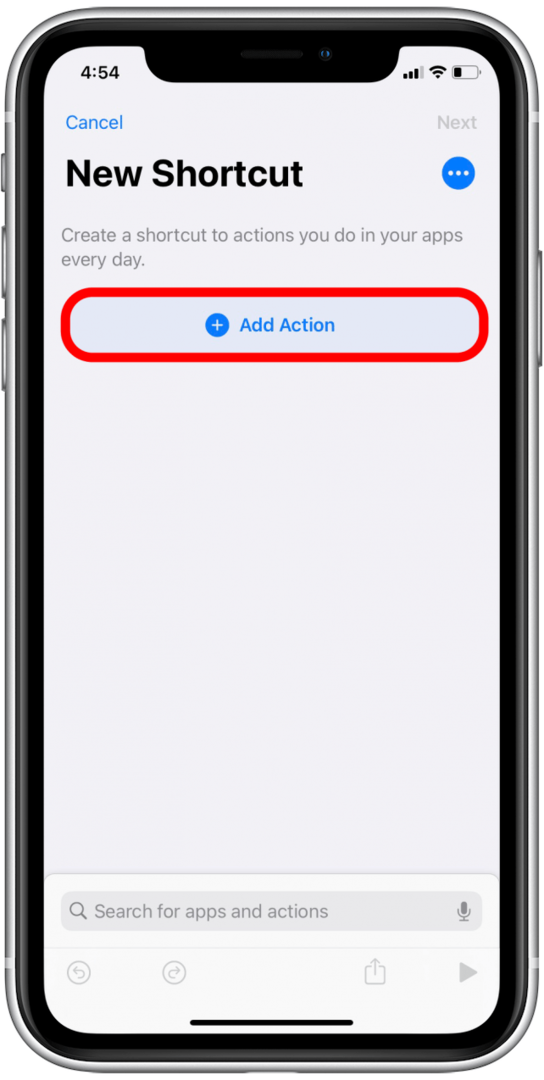
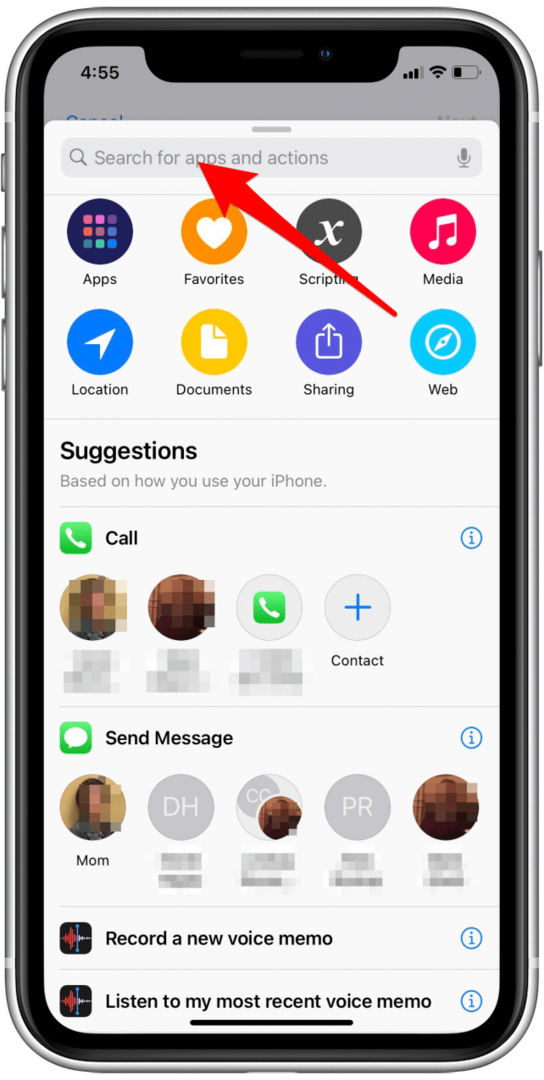
- Wybierz Otworzyć aplikację.
- Stuknij w Wybierać.
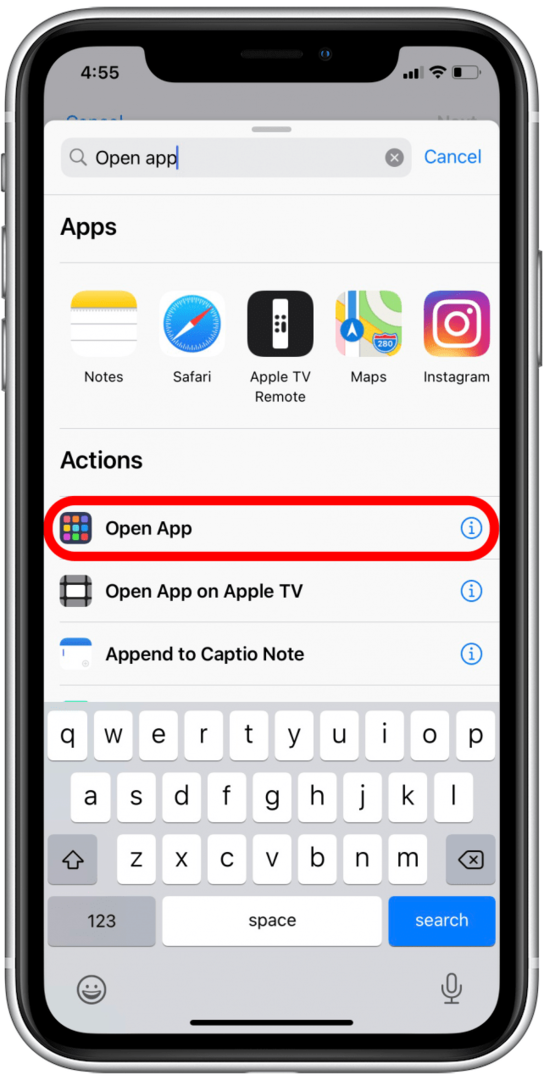
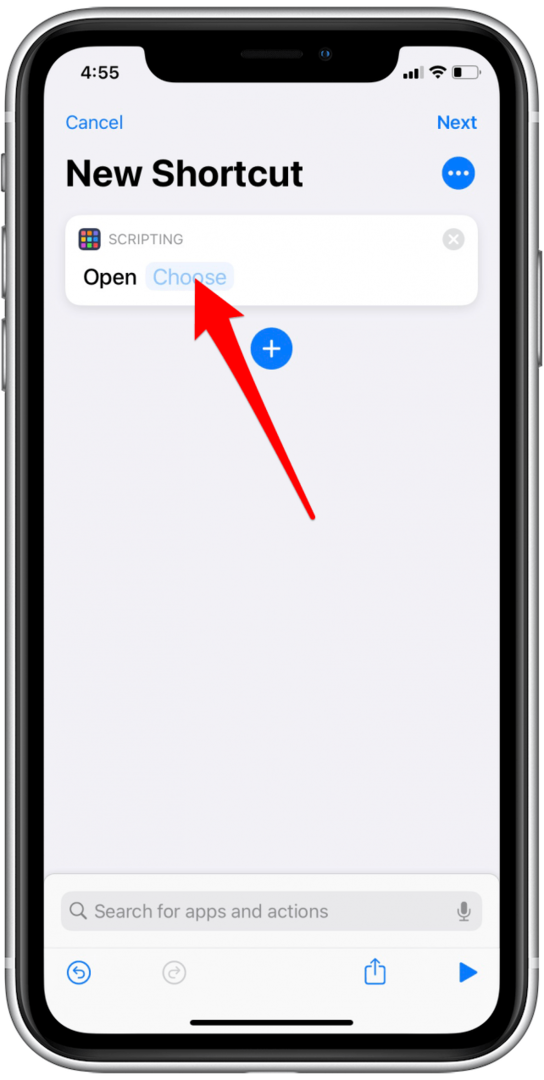
- Wybierz wybraną aplikację z listy w kolejności alfabetycznej. Możesz także przeszukać aplikację na pasku wyszukiwania u góry ekranu.
- Stuknij w trzy kropki w prawym górnym rogu ekranu.
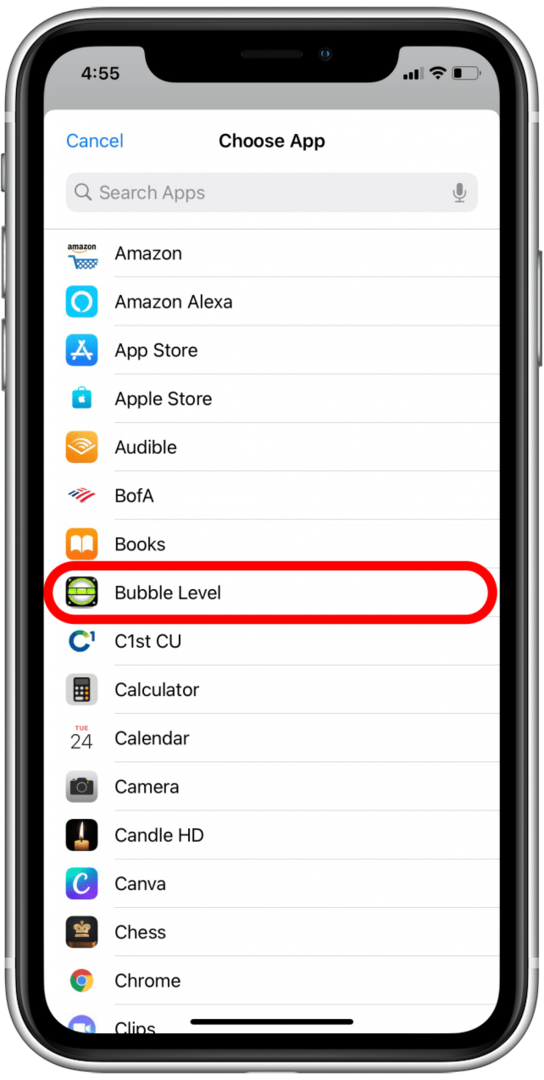
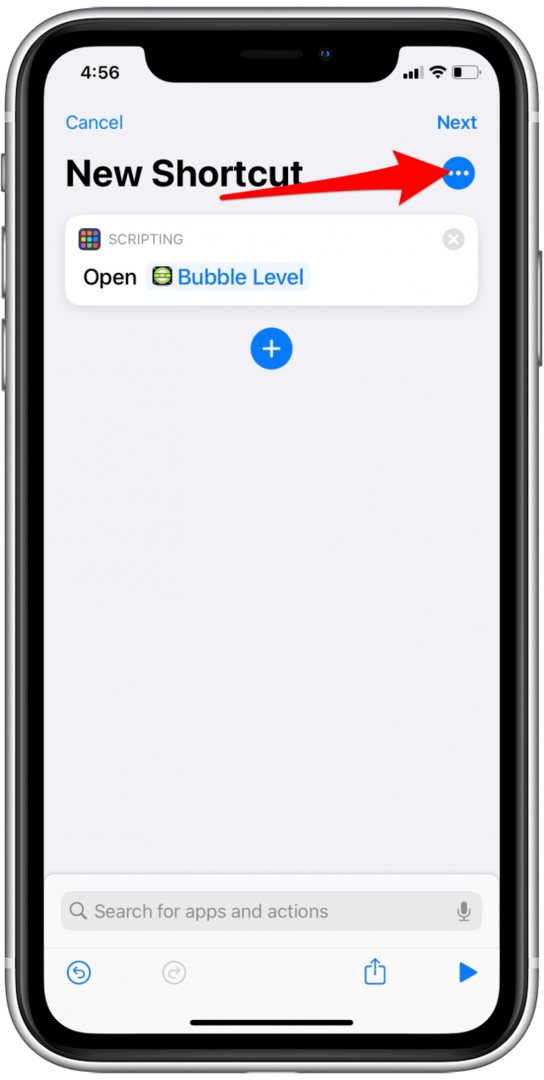
- Stuknij w Dodaj do ekranu głównego.
- Stuknij ikonę aplikacji pod Nazwa i ikona ekranu głównego.
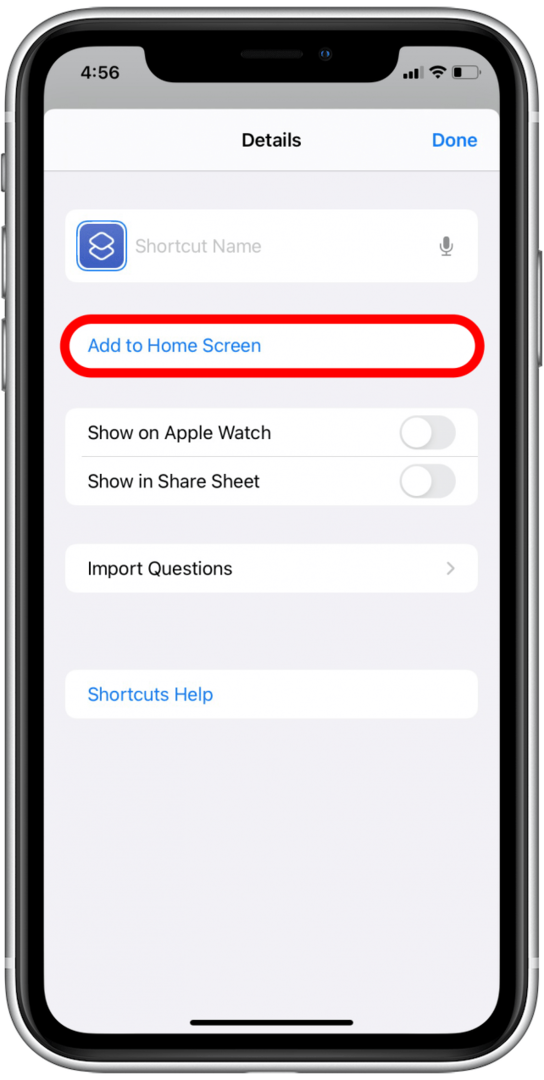
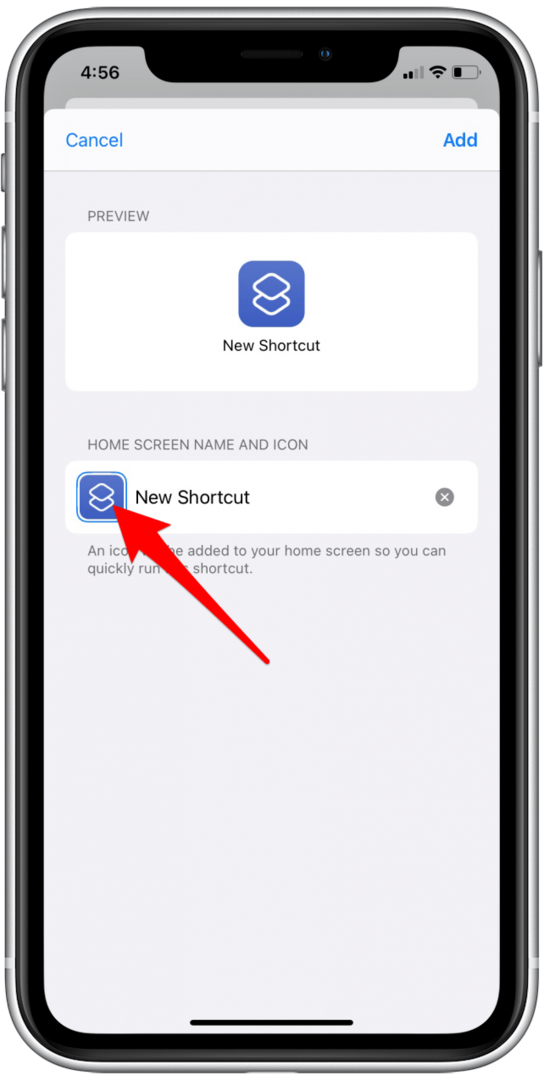
- Z menu rozwijanego wybierz Zrobić zdjęcie, Wybierz zdjęcie, lub Wybierz plik.
- Wybierz obraz, którego chcesz użyć i potwierdź go, dotykając Wybierać.
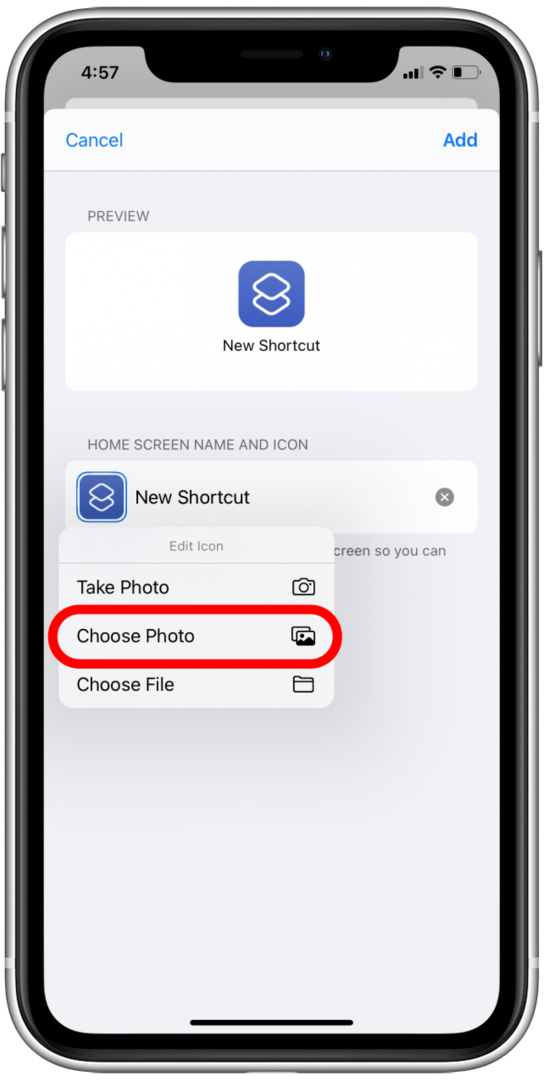
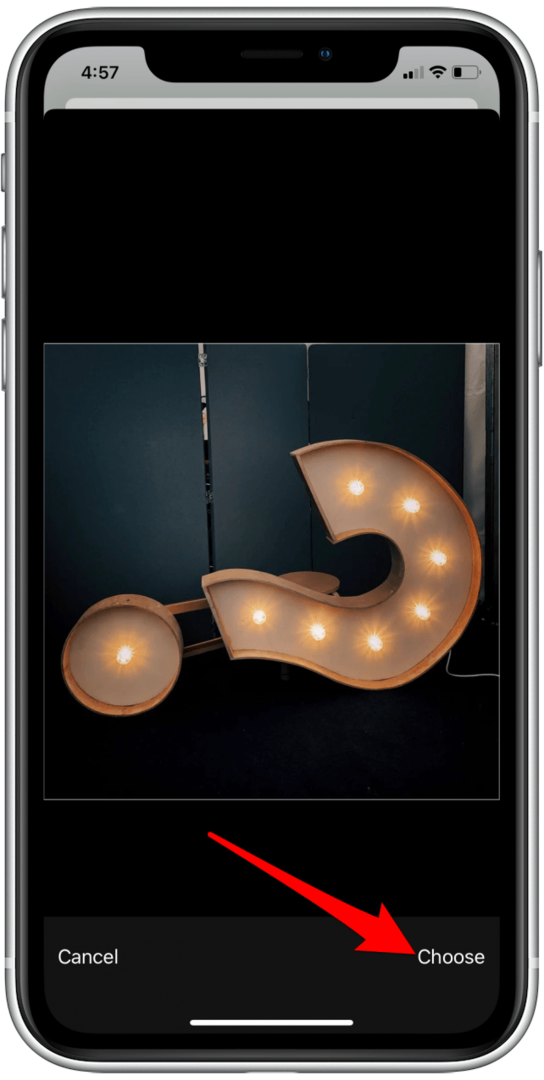
- Stuknij w Nowy skrót zmienić nazwę aplikacji.
- Uzyskiwać Dodać w prawym górnym rogu ekranu.
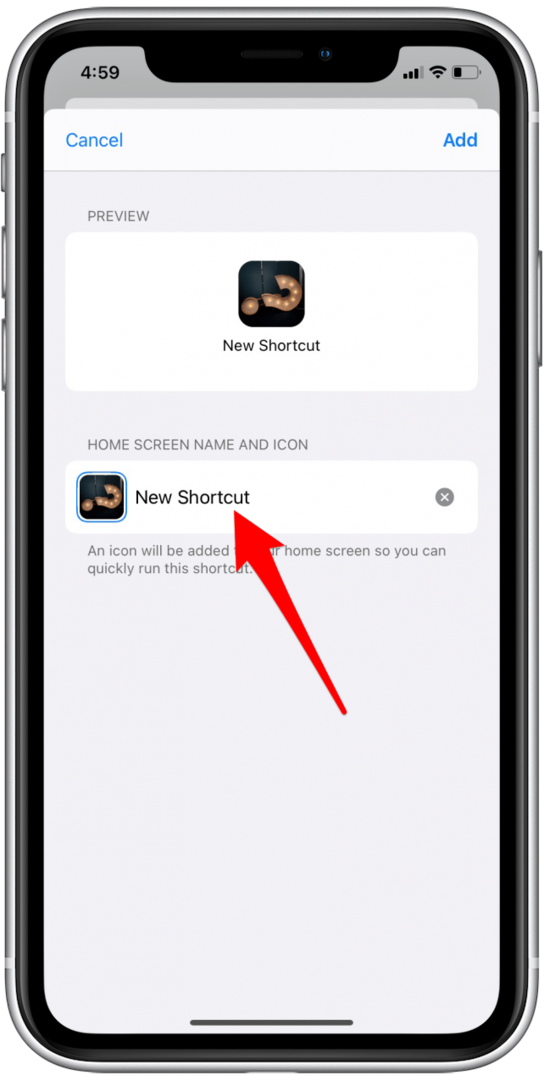
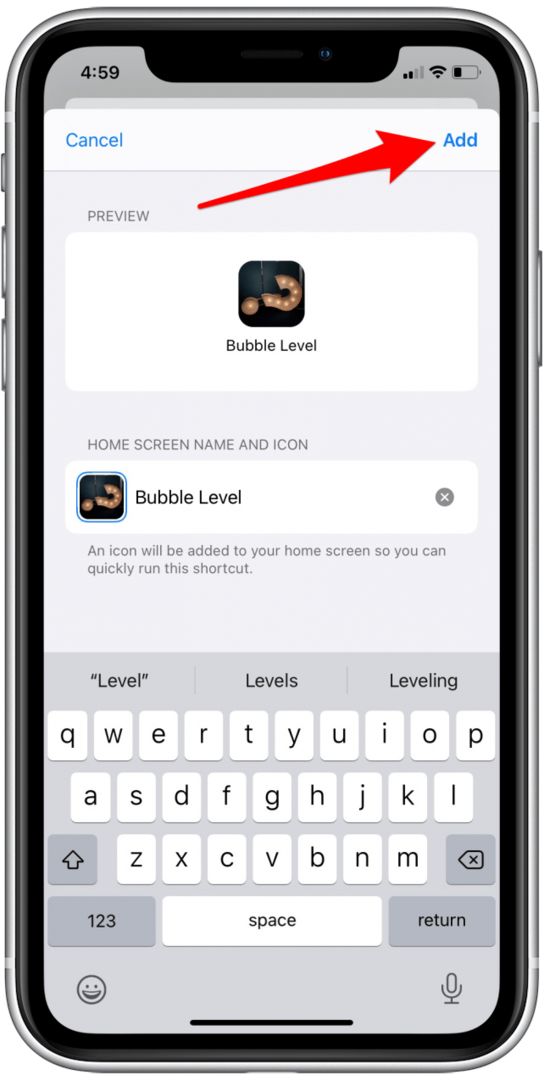
- Stuknij w Gotowe.
- Nowa ikona aplikacji pojawi się na ekranie głównym.
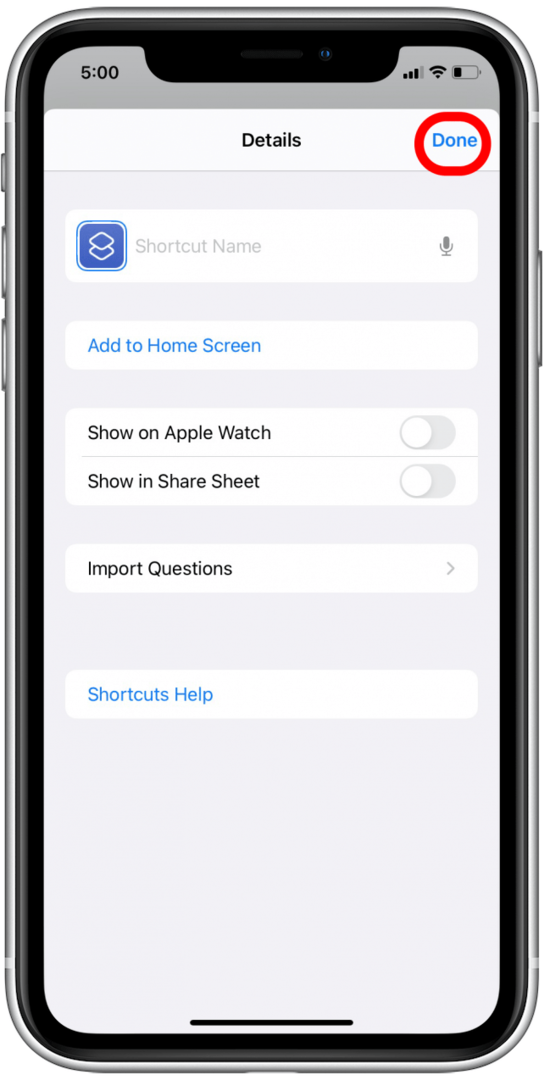
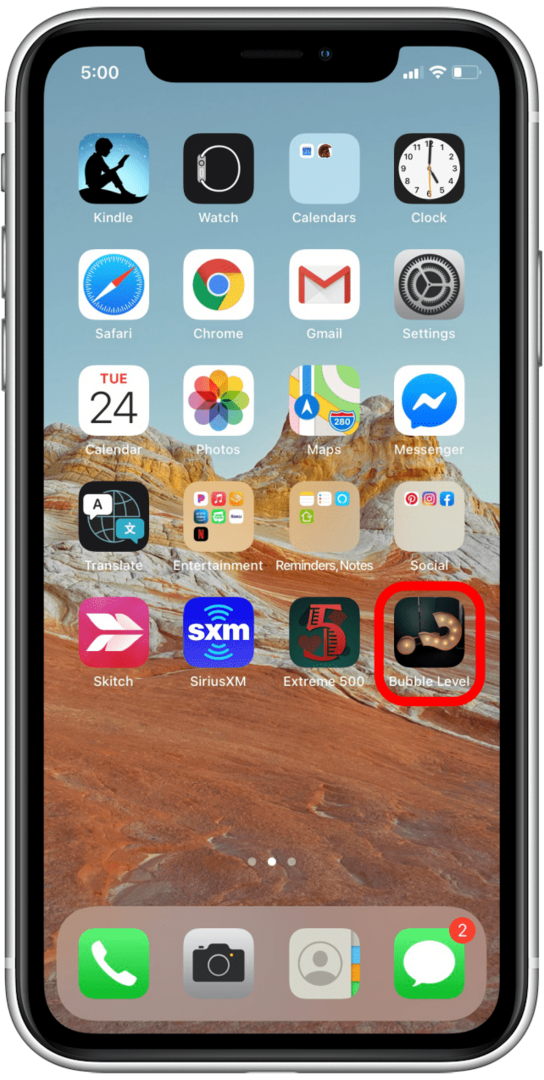
Jak ukryć aplikację w bibliotece aplikacji
Utworzenie niestandardowej ikony iPhone'a za pomocą aplikacji Skróty nie zastępuje oryginalnej ikony aplikacji na ekranie głównym, więc musisz ukryć oryginalną aplikację, aby jej nie widzieć.
- Naciśnij i przytrzymaj ikonę aplikacji, którą chcesz ukryć, aż pojawi się menu.
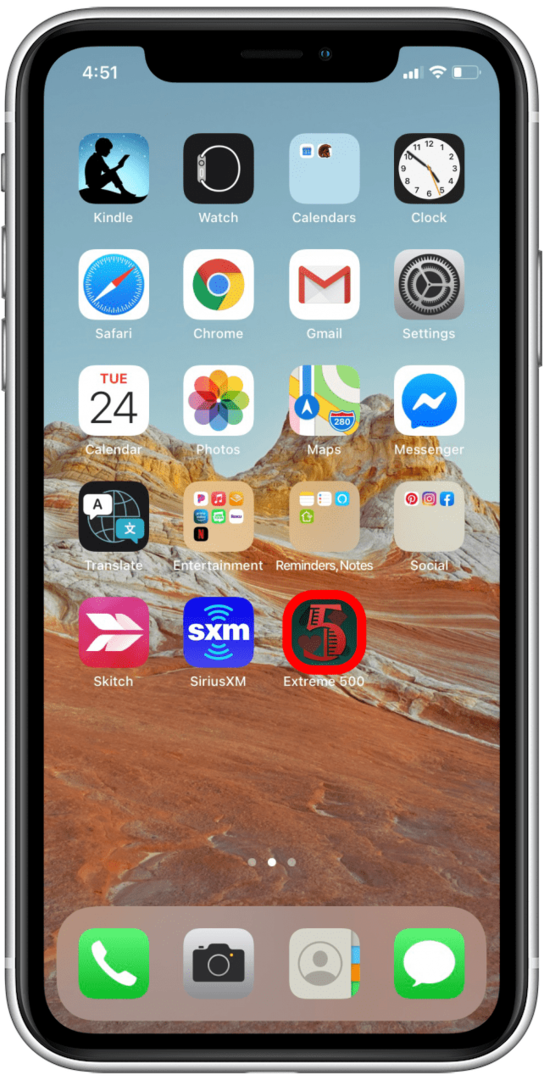
- Stuknij w Usuń aplikację.
- Stuknij w Usuń z ekranu głównego.
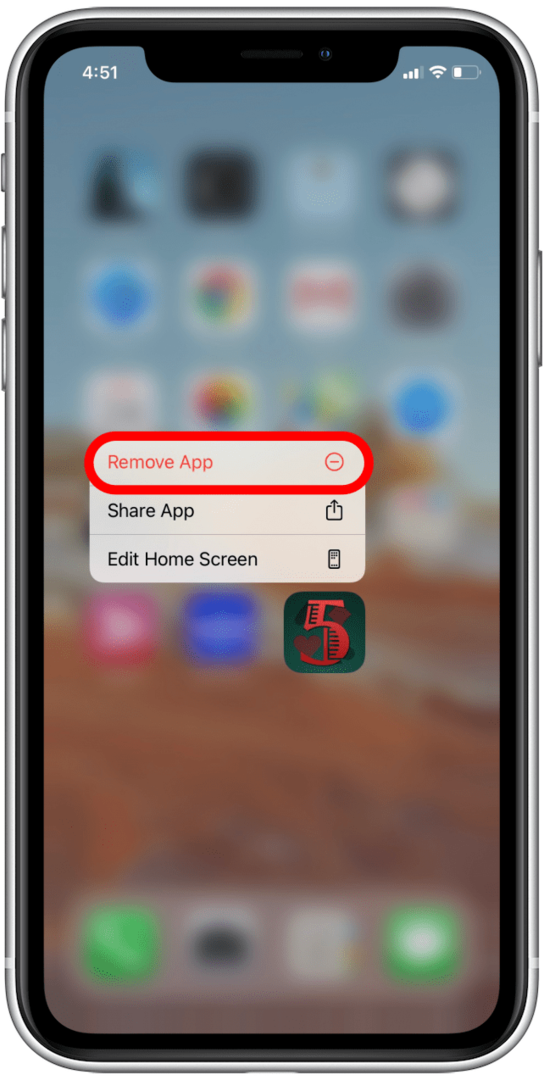
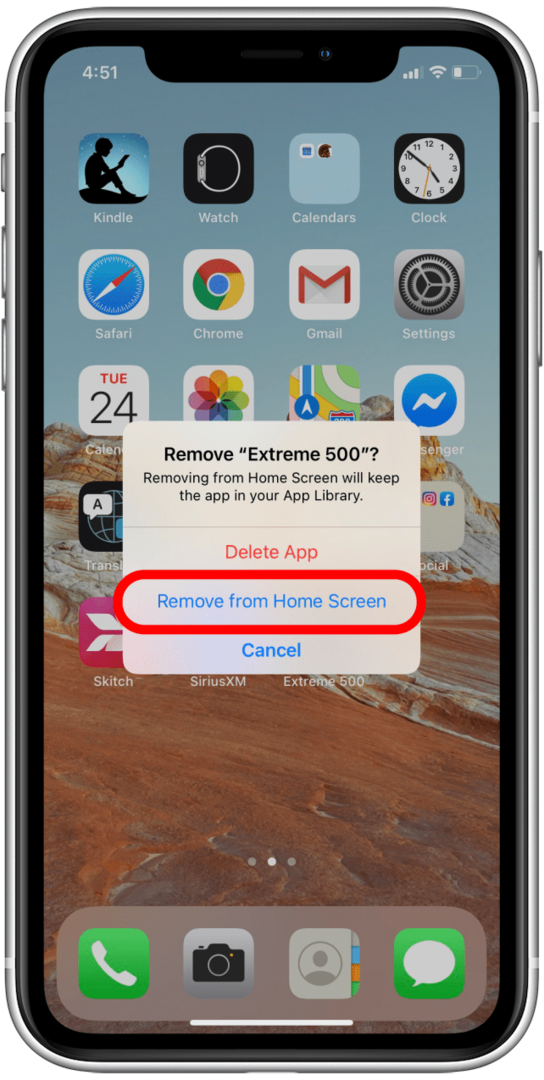
Spowoduje to usunięcie ikony aplikacji z ekranu głównego poprzez przeniesienie jej do Biblioteki aplikacji. Przeniesienie aplikacji do Biblioteki aplikacji nie usuwa jej, po prostu przechowuje ją z dala od ekranu głównego.
Gdzie znaleźć i pobrać ikony aplikacji na iPhone'a
Przy tak wielu dostępnych opcjach może być trudno wybrać odpowiednią niestandardową ikonę aplikacji na iPhone'a. Możliwe jest pobranie bezpłatnych ikon aplikacji na iPhone'a, ale można także kupić pakiety premium online. Ikony 8 to świetna strona internetowa, która oferuje szeroki wybór darmowych ikon z określoną sekcją dla projektów przyjaznych dla systemu iOS. Obie Iconscout oraz Flaticon posiadamy również darmowe pakiety produktów Apple.

Aby uzyskać bardziej kreatywny wybór, szybkie wyszukiwanie na Pintereście pozwala znaleźć różne bezpłatne i płatne kolekcje. Wspaniałą rzeczą w wyszukiwaniu na Pintereście jest to, że pokazuje jedne z najlepszych ikon z różnych sklepów i stron internetowych, takie jak ten darmowy zestaw akwareli (na zdjęciu powyżej), który można pobrać za pośrednictwem Freepik. Wreszcie, Etsy to świetne miejsce na znalezienie paczek ikon w cenie poniżej dziesięciu dolarów w zależności od sprzedawcy. Czasami są nawet połączone ze świetnymi wygaszaczami ekranu i nie tylko, aby stworzyć spójny motyw. Po pobraniu ikon iPhone'a będą one przechowywane w Twoich Zdjęciach i możesz je dodać za pomocą Aplikacja Skróty.
Zaprojektuj i stwórz własne ikony aplikacji
Możliwość tworzenia własnych ikon iPhone'a jest ekscytująca, ale może być trochę zniechęcająca. Istnieje wiele sposobów tworzenia własnych projektów. Starym sposobem jest ręczne narysowanie ikon, a następnie zeskanowanie grafiki lub po prostu zrobienie zdjęcia rysunku bezpośrednio za pomocą aplikacji Skróty. Inną opcją jest stworzenie projektu za pomocą oprogramowania takiego jak Photoshop lub Adobe Illustrator, jeśli znasz te aplikacje. Ale dla tych, którzy nie są ani utalentowani w sztukach plastycznych, ani biegli w projektowaniu komputerowym, Aplikacja Canva jest droga do zrobienia.
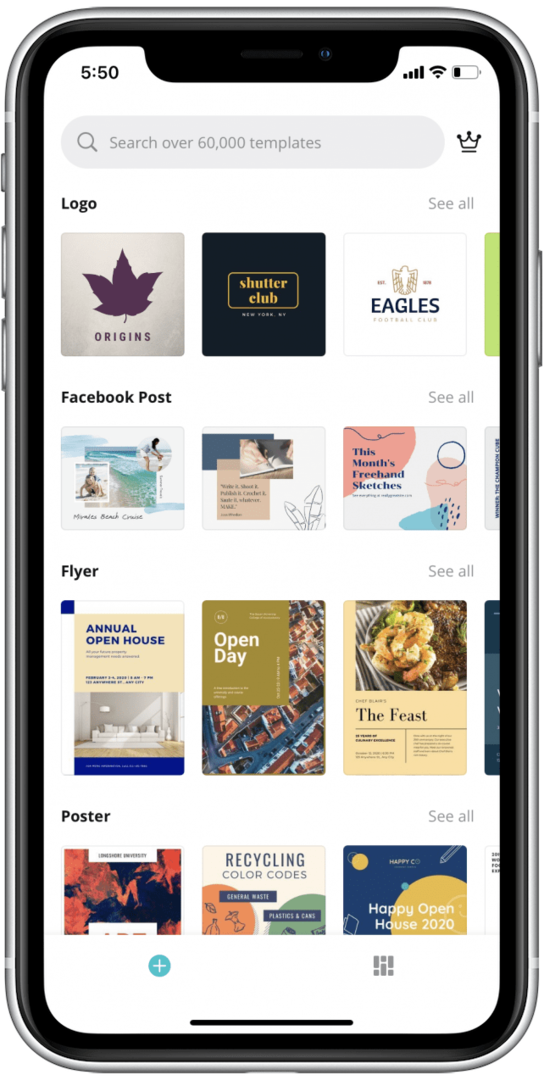
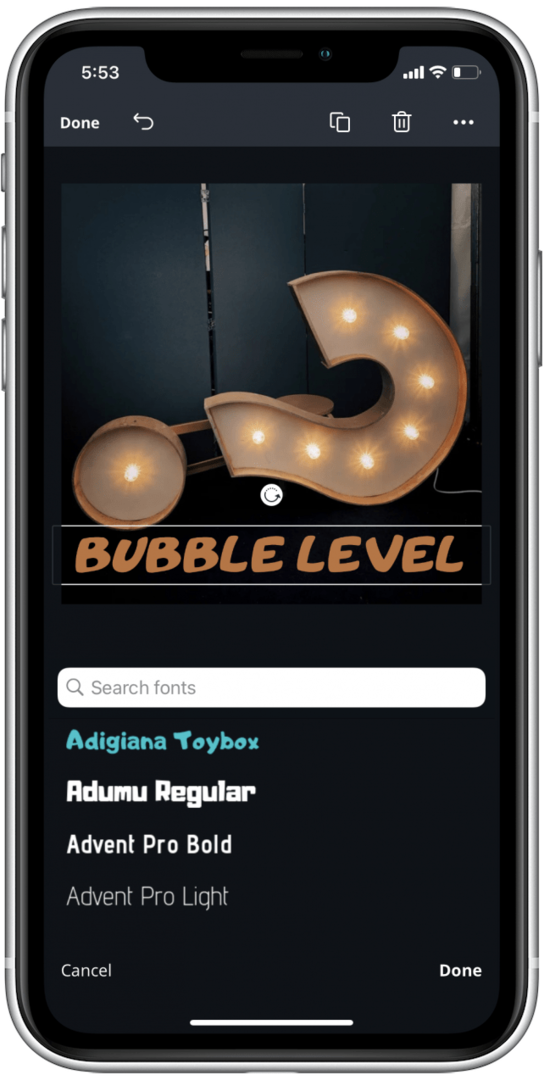
Powyższe zrzuty ekranu pochodzą z Aplikacja Canva
Canva korzysta z prostych funkcji „przeciągnij i upuść”, które umożliwiają zwykłym użytkownikom tworzenie i pobieranie profesjonalnie wyglądających projektów. Serwis Canva oferuje bezpłatną wersję aplikacji oraz bezpłatną 30-dniową wersję próbną subskrypcji Pro. Subskrypcja Canva Pro kosztuje 12,99 USD przy płatności miesięcznej, jeśli zdecydujesz się ją zachować po okresie próbnym (tak zrobiłem; Używam go do wszelkiego rodzaju prac projektowych i uważam, że jest niezwykle przydatny). Jest to świetne narzędzie do tworzenia dowolnych projektów, a nawet darmowa wersja zawiera szablony, pieczątki i mnóstwo wstępnie zaprojektowanych obrazów, które spełnią Twoje potrzeby. Możesz zacząć projektować od zera lub wybierać spośród wielu istniejących projektów.
Gdy już to zrozumiesz, Twój iPhone może wyglądać tak samo niepowtarzalnie, jak Ty.